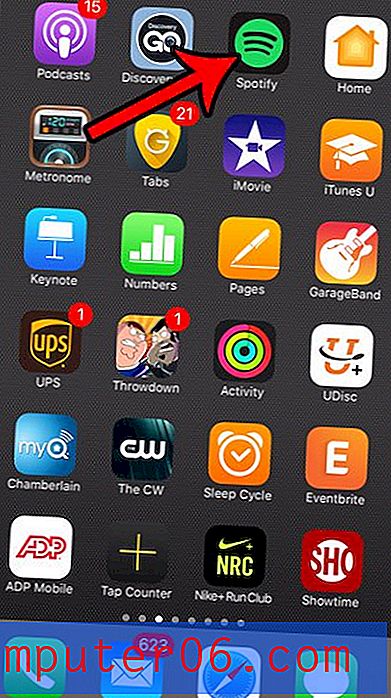Word 2013'te bir belgeden parola koruması nasıl kaldırılır
Şu anda parola korumalı bir belgeniz varsa, bir Word belgesinden parolanın nasıl kaldırılacağını öğrenmek çok önemlidir, ancak parolayı düzenleyebilmeniz veya başkalarıyla paylaşabilmeniz gerekir. Word 2013'te bir belgeyi parola ile korumak, o belgedeki bilgileri gizli tutmanın harika bir yoludur. Daha önce bir Word parolası oluşturma hakkında yazmıştık, ancak bu parolayı girme sürecini sıkıcı bulabilirsiniz ve bunun yerine basitçe kaldırmayı tercih edebilirsiniz.
Maalesef Word 2013'ün hiçbir yerinde özel bir şifre kaldırma seçeneği yoktur, bu nedenle mevcut bir şifreyi silme yöntemini bulmak zor olabilir. Aşağıdaki kılavuzumuz, bir Word belgesinden bir parolayı kaldırmak için ne yapmanız gerektiğini gösterecektir.
Word 2013 Belgesinden Parola Korumasını Kaldırma
Bu makaledeki adımlar, Word 2013'te bir belgeden bir parolanın nasıl kaldırılacağını gösterecektir. Bu adımları kullanabilmek için belgenin varolan parolasını bilmeniz gerekir. Belgenin geçerli şifresini bilmiyorsanız, belgenin oluşturucusuna başvurmanız ve ondan istemeniz ya da şifreyi kaldırmasını ve korumasız belgeyi size göndermesini istemeniz gerekir.
Word 2013'te bir belgeden parola korumasını nasıl kaldıracağınız aşağıda açıklanmıştır -
- Belgeyi Word 2013'te açın.
- Şifreyi gir.
- Pencerenin sol üst köşesindeki Dosya sekmesini tıklayın.
- Sol sütundaki Bilgi sekmesini tıklayın.
- Belgeyi Koru düğmesini ve ardından Parola ile Şifrele'yi tıklatın.
- Parola alanındaki karakterleri silin, ardından Tamam düğmesini tıklatın.
- Pencerenin sol tarafındaki sütunda bulunan Kaydet düğmesini tıklayın.
Bu adımlar aşağıda resimlerle de gösterilmiştir -
Adım 1: Belgeyi Word 2013'te açın.
Adım 2: Dokümanın şifresini girin.

Adım 3: Belge penceresinin sol üst köşesindeki Dosya sekmesini tıklayın.
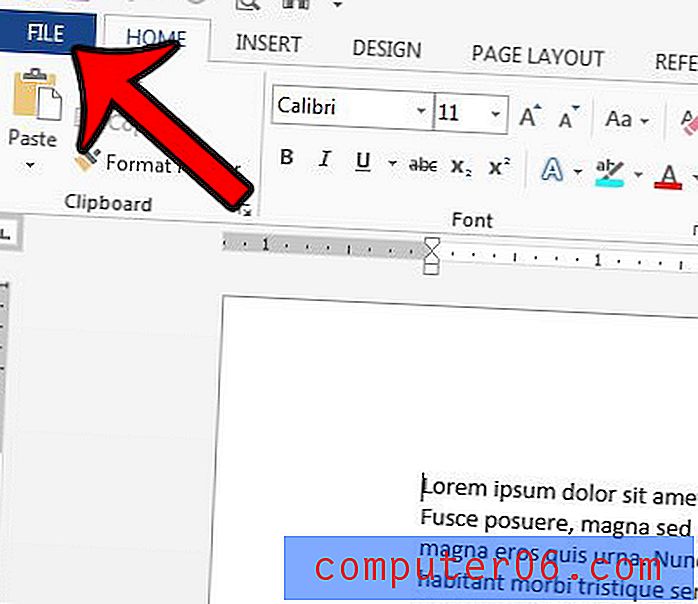
Adım 4: Pencerenin sol tarafındaki sütunun üst kısmındaki Bilgi'yi tıklayın.
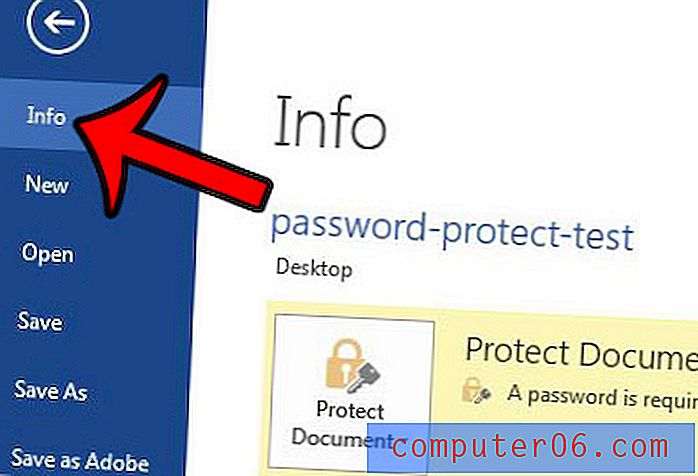
Adım 5: Pencerenin ortasındaki Belgeyi Koru düğmesini ve ardından Parola ile Şifrele düğmesini tıklayın.
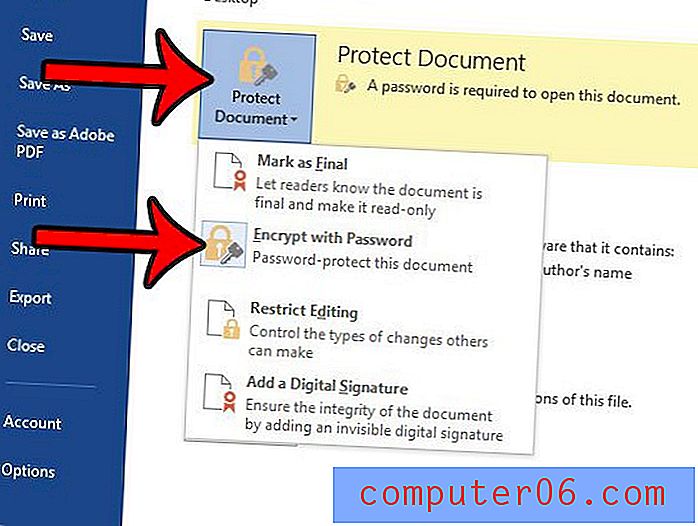
Adım 6: Parola altındaki alanın içini tıklatın, ardından o alandaki noktaların her birini silin. Alan boşken Tamam düğmesini tıklayın.
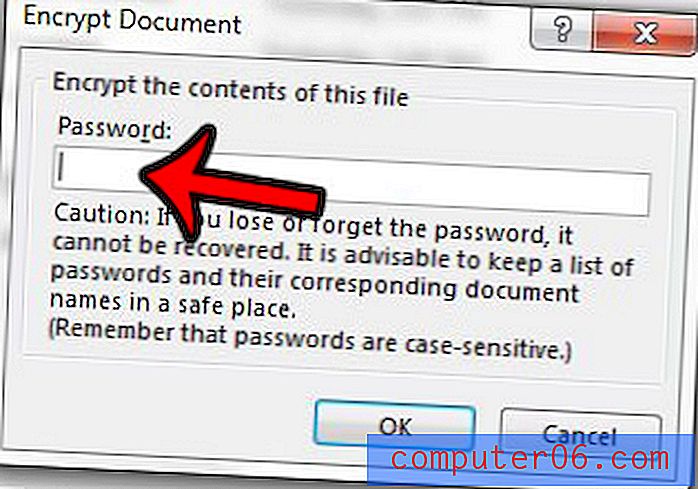
Adım 7: Belgeyi parola olmadan kaydetmek için pencerenin sol tarafındaki Kaydet düğmesine tıklayın. Belgeyi bir sonraki açışınızda, içeriği görüntülemek için bir parola gerekmez.
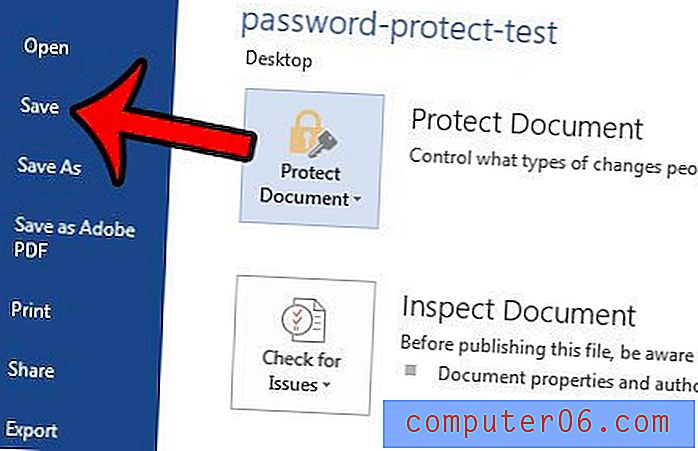
Word belgeleri yalnızca parola ile korunabilen Microsoft Office dosyası türleri değildir. Parola korumalı bir Excel dosyanız varsa, korumalı Excel çalışma kitabınızdan bir parolayı kaldırmak için benzer bir yöntem için Excel 2013'te bir parolayı kaldırma hakkında bilgi edinebilirsiniz.